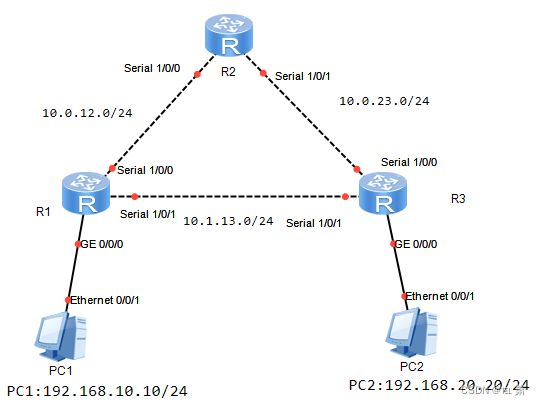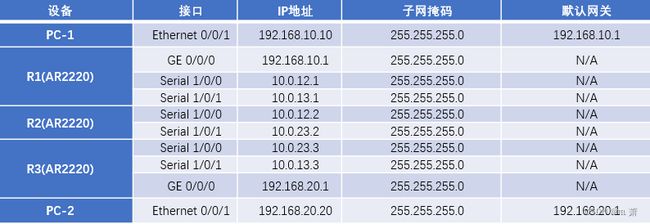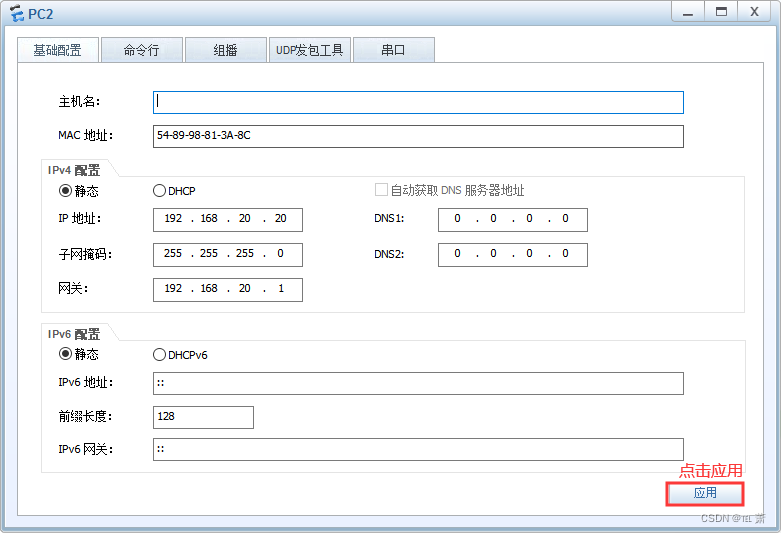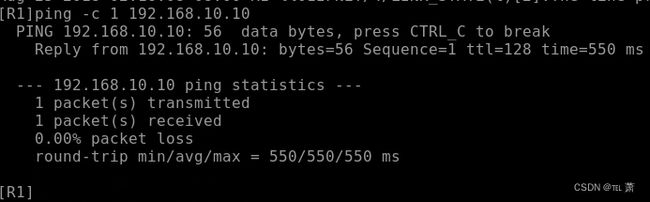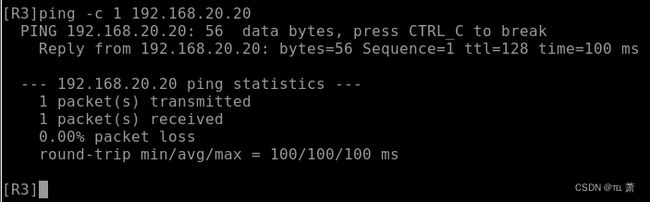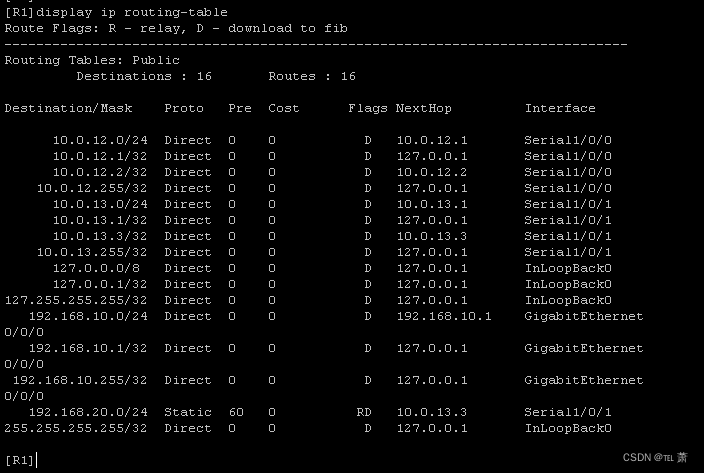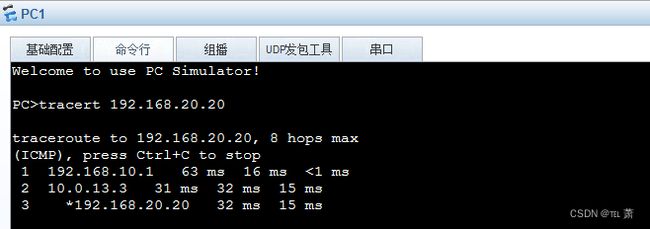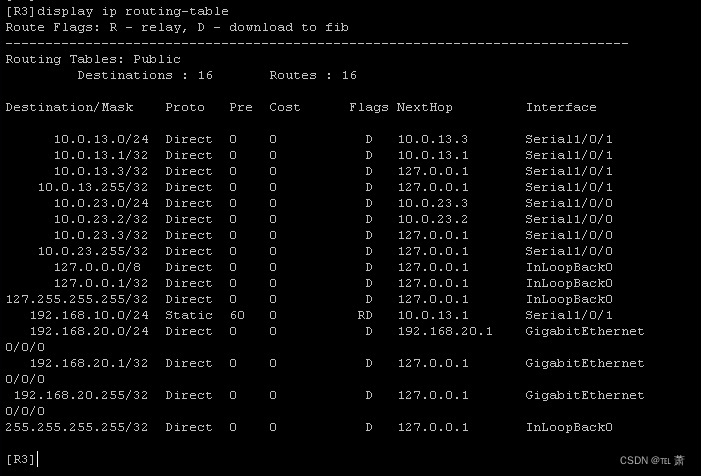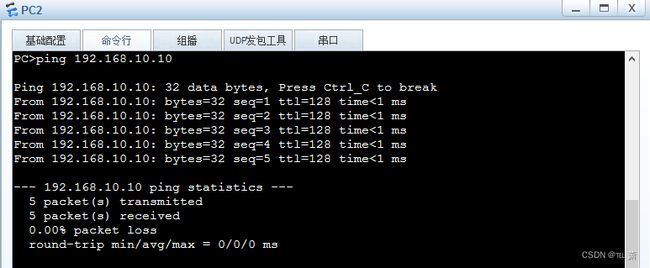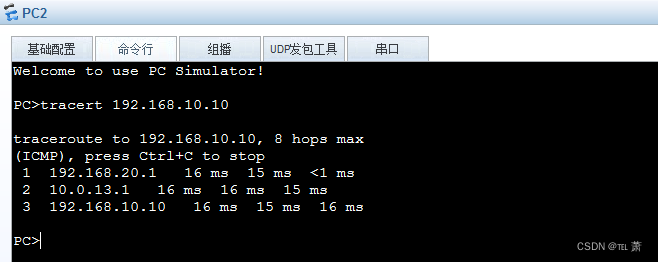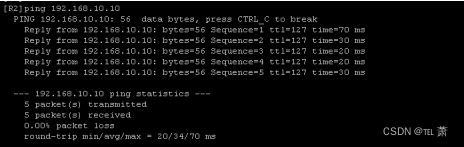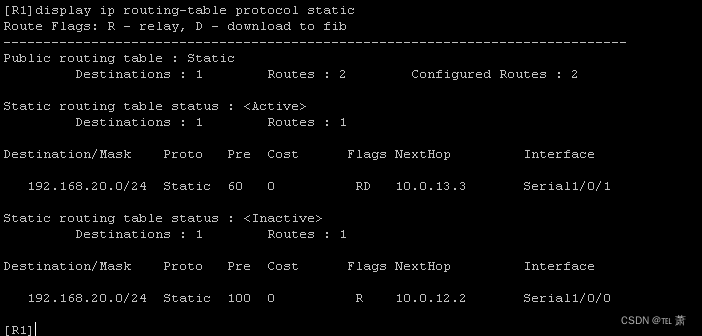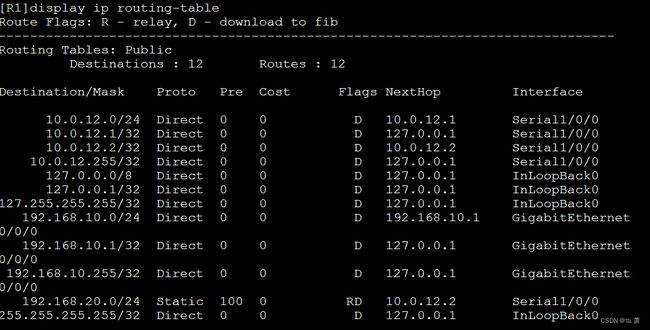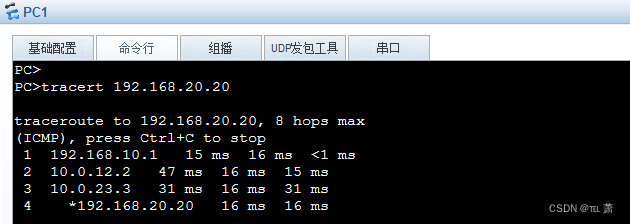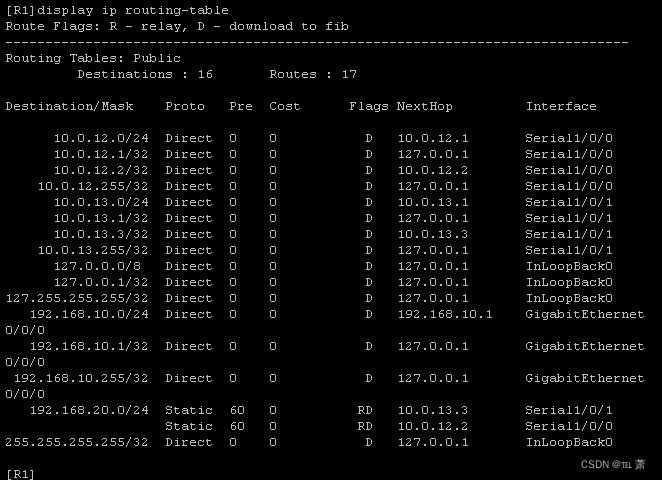浮动静态路由及负载均衡-新版( 10)
目录
整体拓扑
操作步骤
1.基本配置
1.1 配置PC-1的IP地址
1.2 配置PC-2的IP地址
1.3 配置R1的IP
1.4 配置R2的IP
1.5 配置R3的IP
1.6 测试R1和PC-1直连链路的连通性
1.7 测试R3和PC-2直连链路的连通性
2.实现两分部间、总部与两分部间的通信
2.1配置R1静态路由
2.2配置R2静态路由
2.3配置R3静态路由
2.4 检查R1的路由表
2.5 测试PC-1与PC-2的连通性
2.6在PC-1上tracert跟踪检查
2.7检查R3的路由表
2.8 测试PC-1与PC-2的连通性
2.9 在PC-2上tracert跟踪检查
2.10在总部R2上测试与PC1的连通性
2.11在总部R2上测试与PC2的连通性
3.配置浮动静态路由实现路由备份
3.1 检查R1的路由表
3.2 在R1上仅检查静态路由
3.3 在R3做和R1同样的对称配置
3.4 关闭R1的S1/0/1接口
3.5 检查R1的路由表
3.6 测试PC-1与PC-2的连通性
3.7 使用tracert跟踪检查
4.通过负载均衡实现网络优化
4.1配置R1接口和路由
4.2检查R1的路由表
4.3测试PC-1与PC-2的连通性
4.4在R3做和R1同样的对称配置
5.保存配置
5.1保存R1配置
5.2保存R2配置
5.3保存R3配置
R2为某公司总部,R1与R3是2个分部,主机PC-1与PC-2的所在网段分别模拟两个分部中的办公网络。现需要总部与各个分部,分部与分部之间都要能够通信。且分部之间在通信时,之间的直连链路为主用链路,通过总部的链路为备用链路。本实验使用浮动静态路由实现需求,并再根据实际需求实现负载均衡来优化网络。
整体拓扑
操作步骤
1.基本配置
1.1 配置PC-1的IP地址
双点击PC图标,即可出现配置界面,配置完成后点击应用。
根据实验编制表配置PC-1的IP地址为:192.168.10.10,对应的子网掩码为255.255.255.0,默认网关为192.168.10.1。
1.2 配置PC-2的IP地址
双点击PC图标,即可出现配置界面,配置完成后点击应用。
根据实验编制表配置PC-2的IP地址为:192.168.20.20,对应的子网掩码为255.255.255.0,默认网关为192.168.20.1。
1.3 配置R1的IP
根据实验编址表配置路由器R1的接口IP地址,掩码长度为24。
[Huawei]sysname R1
[R1]interface GigabitEthernet0/0/0
[R1-GigabitEthernet0/0/0]ip address 192.168.10.1 24
[R1-GigabitEthernet0/0/0]quit
[R1]interface Serial1/0/0
[R1-Serial1/0/0]ip address 10.0.12.1 24
[R1-Serial1/0/0]quit
[R1]interface Serial1/0/1
[R1-Serial1/0/1]ip address 10.0.13.1 24
[R1-Serial1/0/1]quit
system-view
sysname R1
interface GigabitEthernet0/0/0
ip address 192.168.10.1 24
quit
interface Serial1/0/0
ip address 10.0.12.1 24
quit
interface Serial1/0/1
ip address 10.0.13.1 24
quit1.4 配置R2的IP
根据实验编址表配置路由器R2的接口IP地址,掩码长度为24。
[Huawei]sysname R2
[R2]interface Serial1/0/0
[R2-Serial1/0/0]ip address 10.0.12.2 24
[R2-Serial1/0/0]quit
[R2]interface Serial1/0/1
[R2-Serial1/0/1]ip address 10.0.23.2 24
[R2-Serial1/0/1]quit
system-view
sysname R2
interface Serial1/0/0
ip address 10.0.12.2 24
quit
interface Serial1/0/1
ip address 10.0.23.2 24
quit1.5 配置R3的IP
根据实验编址表配置路由器R3的接口IP地址,掩码长度为24。
[Huawei]sysname R3
[R3]interface GigabitEthernet0/0/0
[R3-GigabitEthernet0/0/0]ip address 192.168.20.1 24
[R3-GigabitEthernet0/0/0]quit
[R3]interface Serial1/0/0
[R3-Serial1/0/0]ip address 10.0.23.3 24
[R3-Serial1/0/0]quit
[R3]interface Serial1/0/1
[R3-Serial1/0/1]ip address 10.0.13.3 24
[R3-Serial1/0/1]quit
system-view
sysname R3
interface GigabitEthernet0/0/0
ip address 192.168.20.1 24
quit
interface Serial1/0/0
ip address 10.0.23.3 24
quit
interface Serial1/0/1
ip address 10.0.13.3 24
quit1.6 测试R1和PC-1直连链路的连通性
使用ping命令检测直连链路的连通性。
测试完成,通信正常。
ping -c 1 192.168.10.101.7 测试R3和PC-2直连链路的连通性
使用ping命令检测直连链路的连通性。
测试完成,通信正常。
ping -c 1 192.168.20.202.实现两分部间、总部与两分部间的通信
2.1配置R1静态路由
在R1上配置目的网段为主机PC-2所在网段的静态路由,。
[R1]ip route-static 192.168.20.0 24 10.0.13.3
ip route-static 192.168.20.0 24 10.0.13.32.2配置R2静态路由
在R2上配置目的网段分别为主机PC-1和PC-2所在网段的静态路由。
[R2]ip route-static 192.168.20.0 24 10.0.23.3
[R2]ip route-static 192.168.10.0 24 10.0.12.1
ip route-static 192.168.20.0 24 10.0.23.3
ip route-static 192.168.10.0 24 10.0.12.12.3配置R3静态路由
在R3上配置目的网段为主机PC-1所在网段的静态路由。
[R3]ip route-static 192.168.10.0 24 10.0.13.1
ip route-static 192.168.10.0 24 10.0.13.12.4 检查R1的路由表
配置完成后,在R1上检查路由表。
[R1]display ip routing-table
可以观察到,在R1的路由表中存在以主机PC-2所在网段为目的网段的路由条目,且下一跳路由器为R3。
display ip routing-table2.5 测试PC-1与PC-2的连通性
测试主机PC-1与主机PC-2之间的连通性。
PC>ping 192.168.20.20
通信正常。
ping 192.168.20.202.6在PC-1上tracert跟踪检查
这时可以通过在主机PC-1上使用tracert命令测试所经过的网关。
PC>tracert 192.168.20.20
发现数据包是经过R1和R3到达主机PC-2的。
tracert 192.168.20.202.7检查R3的路由表
同样在主机PC-2和R3上进行检查,首先在R3上检查路由表:
[R3]display ip routing-table
在R3的路由表中存在以主机PC-1所在网段为目的网段的路由条目,且下一跳路由器为R1。
display ip routing-table2.8 测试PC-1与PC-2的连通性
在主机PC-2上测试与主机PC-1的连通性。
PC>ping 192.168.10.10
可以观察到通信正常。
ping 192.168.10.102.9 在PC-2上tracert跟踪检查
在主机PC-2上测试访问主机PC-1所经过的网关。
PC>tracert 192.168.10.10
可以验证数据包是经过R3和R1到达主机PC-1的。
tracert 192.168.10.102.10在总部R2上测试与PC1的连通性
在总部路由器R2上测试与PC1的连通性。
[R2]ping 192.168.10.10
通过测试,总部路由器R2能够正常访问分部主机PC-1的网络。
ping 192.168.10.102.11在总部R2上测试与PC2的连通性
在总部路由器R2上测试与PC2的连通性。
[R2]ping 192.168.20.20
通过测试,总部路由器R2能够正常访问分部主机PC-2的网络。
ping 192.168.20.203.配置浮动静态路由实现路由备份
通过上一步骤的配置,现在网络搭建已经初步完成。现需要实现当两分部间通信时,直连链路为主用链路,通过总部的链路为备用链路,即当主用链路发生故障时,可以使用备用链路保障两分部网络间的通信,这里使用浮动静态路由实现网络冗余。配置R1静态路由
在R1上配置静态路由,目的网段为主机PC-2所在网段,掩码为24位,下一跳为R2,将路由优先级设置为100(默认是60)。
[R1]ip route-static 192.168.20.0 24 10.0.12.2 preference 100
ip route-static 192.168.20.0 24 10.0.12.2 preference 1003.1 检查R1的路由表
配置完成后,检查路由器R1的路由表。
[R1]display ip routing-table
发现路由表此时没有发生任何变化。
display ip routing-table3.2 在R1上仅检查静态路由
使用命令display ip routing-table protocol static仅检查静态路由的路由信息。
[R1]display ip routing-table protocol static
可以观察到目的地址为PC-2所在网段的两条优先级为100和60的静态路由条目都已经存在。
display ip routing-table protocol static3.3 在R3做和R1同样的对称配置
现在R1上去往相同的目的网段存在有两条不同路由条目,首先会比较它们的优先级,优先级高的,即对应的优先级数值较小的路由条目将被选为主用路由。通过比较,优先级数值为60的条目优先级更高,将被R1使用,放入路由表中,状态为Active,而另一条路由状态则为Inactive,作为备份,不会被放入路由表。只有当Active的路由条目失效时,优先级为100的路由条目才会被放入路由表。
在R3上做和R1同样的对称配置。
[R3]ip route-static 192.168.10.0 24 10.0.23.2 preference 100
ip route-static 192.168.10.0 24 10.0.23.2 preference 1003.4 关闭R1的S1/0/1接口
将路由器R1的S1/0/1接口关闭,验证使用备份链路。
[R1]interface seria1 1/0/1
[R1-Serial1/0/1]shutdown
interface Serial 1/0/1
shutdown3.5 检查R1的路由表
配置完成后,检查路由器R1的路由表。
[R1]display ip routing-table
可以观察到,此时优先级为100的路由条目已经添加到路由表中。
使用命令display ip routing-table protocol static检查。
[R1]display ip routing-table protocol static
可以观察到,现在优先级为100的条目为Active状态,优先级为60的条目为Inactive状态。
display ip routing-tabledisplay ip routing-table protocol static 3.6 测试PC-1与PC-2的连通性
测试主机PC-1与PC-2间的通信。
PC>ping 192.168.20.20
通信正常。
ping 192.168.20.203.7 使用tracert跟踪检查
再使用tracert命令检查此时PC-1与PC-2通信时所经过的网关。
PC>tracert 192.168.20.20
再次验证了此时两分部之间通信时已经使用了备用链路。
tracert 192.168.20.204.通过负载均衡实现网络优化
公司网络管理员发现分部之间业务往来越来越多,网络流量剧增,主用链路压力非常大,而总部与两分部间的网络流量相对较少,即备用链路上的带宽多处在闲置状态。此时可以通过配置实现负载均衡,即同时利用主备两条链路来支撑两分部间的通信。
4.1配置R1接口和路由
恢复R1上的S1/0/1接口,并配置目的网段为主机PC-2所在网段,掩码为24位,下一跳为R2,优先级不变。
[R1]interface serial1/0/1
[R1-Serial1/0/0]undo shutdown
[R1-Serial1/0/0]ip route-static 192.168.20.0 24 10.0.12.2
interface Serial 1/0/1
undo shutdown
ip route-static 192.168.20.0 24 10.0.12.24.2检查R1的路由表
检查R1上的路由表,及使用命令display ip routing-table 检查。
[R1]display ip routing-table
配置完成后,可以观察到现在去往192.168.20.0网段拥有两条下一跳不同的路由条目,即实现了负载均衡。
display ip routing-table4.3测试PC-1与PC-2的连通性
测试主机PC-1与PC-2间的通信。
PC>ping 192.168.20.20
可以观察到,通信正常。
ping 192.168.20.204.4在R3做和R1同样的对称配置
在R3上做和R1同样的对称配置。
[R3]ip route-static 192.168.10.0 24 10.0.23.2
配置完成后,能够在R3的路由表中观察到与R1路由表相同的情况,这里省略。 62
通过配置针对相同目的地址但优先级值不同的静态路由,可以在路由器上实现路径备份的功能。而通过配置针对相同目的地址且优先级值相同的静态路由,不仅互为备份还能实现负载均衡。
ip route-static 192.168.10.0 24 10.0.23.25.保存配置
5.1保存R1配置
将R1的视图退回到用户视图,执行命令save,保存配置。
save5.2保存R2配置
将R2的视图退回到用户视图,执行命令save,保存配置。
save5.3保存R3配置
将R3的视图退回到用户视图,执行命令save,保存配置。
save思考
在本实验的步骤3和4中,如果不在R3上做和R1同样的对称配置,会产生什么样的现象?为什么?
完成负载均衡的配置之后,可以在R1上的S1/0/0和S1/0/1两个接口上启用抓包工具,且在主机PC-1上ping主机PC-2,观察R1的两个接口上的现象,为什么会产生这样的现象?